잉크와 용지 비용을 포함한 단가 설정하기
잉크와 용지 비용을 포함한 단가를 설정합니다.
 참고
참고
-
관리 중인 프린터별로 단가가 설정됩니다.
단가 설정(Unit Costs) 대화 상자 열기
단가 설정(Unit Costs) 대화 상자가 열립니다.
-
프린터 목록에서 단가를 등록할 프린터를 선택합니다.
-
 단가 설정(Unit Costs) 버튼을 클릭하거나 파일(File) 메뉴의 비용(Job Cost)에서 단가 설정(Unit Costs)을 선택합니다.
단가 설정(Unit Costs) 버튼을 클릭하거나 파일(File) 메뉴의 비용(Job Cost)에서 단가 설정(Unit Costs)을 선택합니다.단가 설정(Unit Costs) 대화 상자가 나타납니다.
단가 설정(Unit Costs) 대화 상자는 다음과 같은 시트로 구성되어 있습니다.
- 잉크(Ink) 시트: 잉크 단가 설정하기
- 용지(Paper) 시트: 용지 단가 설정하기
- 기타(Others) 시트: 잉크 및 용지 이외의 항목에 대한 단가 설정하기
"단가 복사하기"를 사용하여 프린터에 설정된 단가를 다른 프린터에 복사할 수 있습니다.
잉크 단가 설정하기
잉크(Ink) 시트를 사용하여 잉크 단가를 설정합니다.
잉크(Ink) 탭을 클릭하여 표시합니다.
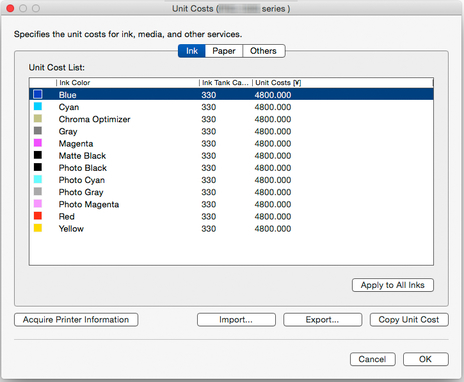
- 각 잉크 색에 다른 단가를 설정하려면
-
-
변경할 잉크를 선택합니다.
-
목록에서 직접 단가 설정(Unit Costs) 및 잉크 탱크 용량(Ink Tank Capacity)을 편집합니다.
편집하려면 편집할 항목을 더블 클릭합니다.
-
확인(OK) 버튼을 클릭합니다.
-
- 모든 잉크에 같은 단가를 설정하려면
-
-
복사할 잉크 색을 선택합니다.
-
모든 잉크에 적용(Apply to All Inks) 버튼을 클릭합니다.
선택한 잉크 단가와 탱크 용량이 모든 잉크 색에 적용됩니다.
-
확인(OK) 버튼을 클릭합니다.
-
용지 단가 설정하기
용지(Paper) 시트를 사용하여 용지 단가를 설정합니다.
용지(Paper) 탭을 클릭하여 표시합니다.
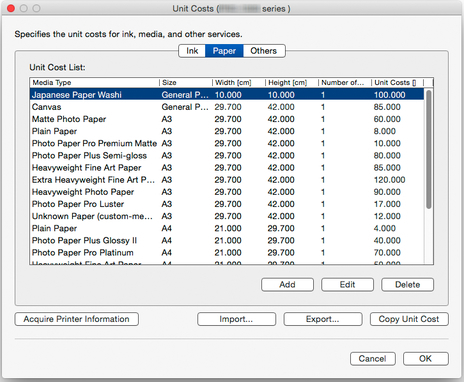
- 용지 단가 추가하기
-
-
추가(Add) 버튼을 클릭합니다.
용지 단가 추가(Add Paper Unit Cost) 대화 상자가 나타납니다.
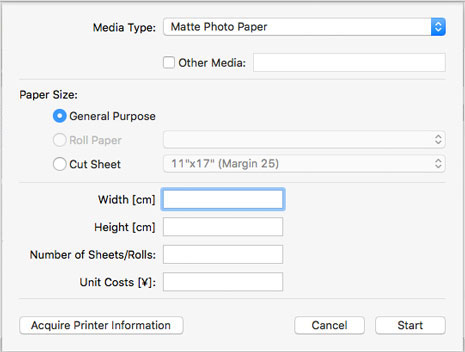
-
용지 종류(Media Type), 용지 크기(Paper Size) 및 단가 설정(Unit Costs)을 설정합니다.
필요에 따라 너비(Width), 높이(Height) 및 용지 수/롤 수(Number of Sheets/Rolls)를 설정합니다.
 참고
참고-
롤 용지(Roll Paper)의 경우 용지 수/롤 수(Number of Sheets/Rolls)에 롤 용지 수를 지정합니다.
-
시작(Start) 버튼을 클릭합니다.
-
-
추가한 단가 설정이 단가 목록(Unit Cost List)에 추가됩니다.
- 용지 단가 편집하기
-
용지 단가를 편집하는 절차는 아래와 같습니다.
-
목록에서 단가 목록 편집하기
-
-
단가 목록(Unit Cost List)에서 직접 너비(Width), 높이(Height), 용지 수/롤 수(Number of Sheets/Rolls) 및 단가 설정(Unit Costs)을 편집합니다.
편집하려면 편집할 항목을 더블 클릭합니다.
-
확인(OK) 버튼을 클릭합니다.
편집이 끝나면 확인(OK) 버튼을 클릭합니다.
-
-
용지 단가 편집 대화 상자로 편집하기
-
-
편집(Edit) 버튼을 클릭합니다.
용지 단가 편집(Edit Paper Unit Cost) 대화 상자가 나타납니다.
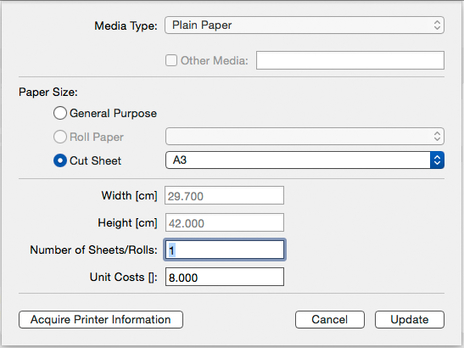
-
변경할 항목을 편집합니다.
-
업데이트(Update) 버튼을 클릭합니다.
편집이 끝나면 업데이트(Update) 버튼을 클릭하고 편집 화면을 닫습니다.
-
확인(OK) 버튼을 클릭합니다.
-
-
잉크 및 용지 이외의 항목에 대한 단가 설정하기
기타(Others) 시트에서 잉크와 용지 단가 이외의 기타 단가를 설정합니다.
기타(Others) 탭을 클릭하여 표시합니다.
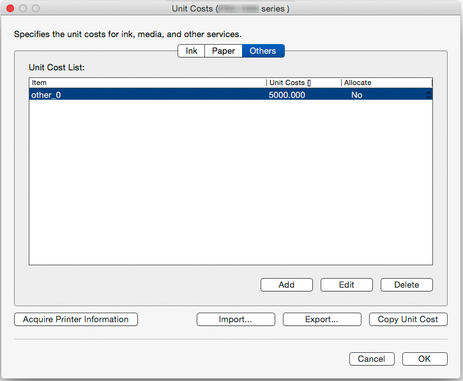
- 기타 단가 추가하기
-
-
추가(Add) 버튼을 클릭합니다.
기타 단가 추가(Add Other Unit Costs) 대화 상자가 나타납니다.
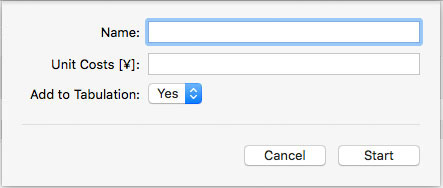
-
각 항목을 설정합니다.
이름(Name), 단가 설정(Unit Costs) 및 집계에 추가(Add to Tabulation)를 설정합니다.
-
시작(Start) 버튼을 클릭합니다.
추가한 단가 설정이 단가 목록(Unit Cost List)에 추가됩니다.
-
- 기타 단가 편집하기
-
기타 단가를 편집하는 절차는 아래와 같습니다.
-
목록에서 단가 목록 편집하기
-
-
목록에서 직접 편집합니다.
목록에서 단가 목록(Unit Cost List)의 단가 설정(Unit Costs)과 계상(Allocate)을 직접 편집합니다.
편집하려면 편집할 항목을 더블 클릭합니다.
-
확인(OK) 버튼을 클릭합니다.
편집이 끝나면 확인(OK) 버튼을 클릭합니다.
-
-
기타 단가 편집 대화 상자로 편집하기
-
-
편집(Edit) 버튼을 클릭합니다.
기타 단가 편집(Edit Other Unit Costs) 대화 상자가 나타납니다.
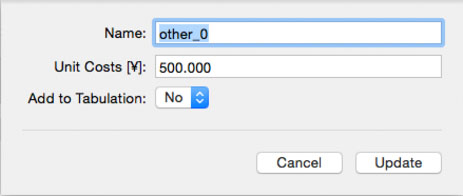
-
편집합니다.
변경할 항목을 편집합니다.
-
업데이트(Update) 버튼을 클릭합니다.
편집이 끝나면 업데이트(Update) 버튼을 클릭하고 편집 화면을 닫습니다.
-
확인(OK) 버튼을 클릭합니다.
-
-
단가 복사하기
단가 설정(Unit Costs) 대화 상자에서 단가 복사(Copy Unit Cost) 버튼을 클릭하면 단가 복사(Copy Unit Cost) 대화 상자가 표시됩니다.
프린터에 설정된 단가를 다른 프린터에 복사할 수 있습니다.
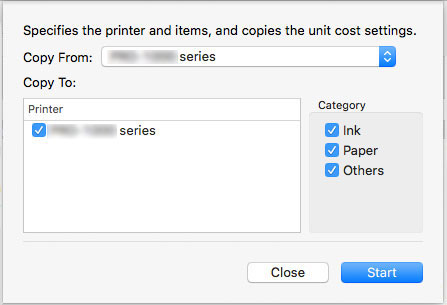
-
복사 원본 프린터를 선택합니다.
복사 원본(Copy From)에서 단가를 복사할 원본 프린터를 선택합니다.
-
복사 대상 프린터를 선택합니다.
복사 위치(Copy To)에서 복사 대상 프린터를 선택합니다.
-
복사할 항목을 선택합니다.
카테고리(Category)에서 복사할 항목을 선택합니다.
-
시작(Start) 버튼을 클릭합니다.
 참고
참고
-
각 항목에 대한 자세한 내용은 "단가 설정 대화 상자"를 참조하십시오.
